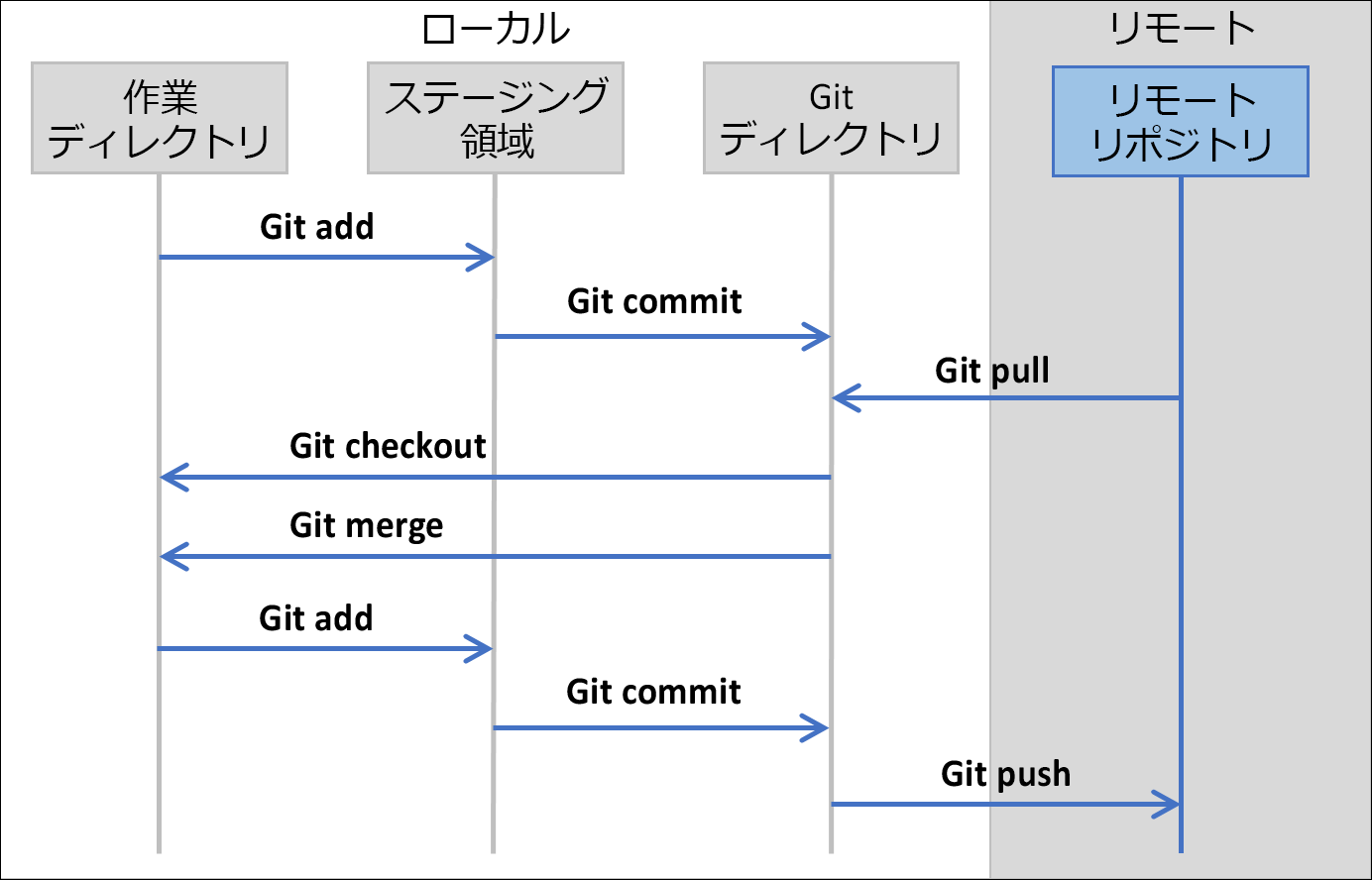まとめ
このモジュールでは、Git の基本について学習しました。 Git はもともと (また現在も基本的には) コマンドベースのアプリケーションであるため、基本的なコマンドを知っておくことが重要です。PowerShell スクリプトで Git のコマンドが必要な場合は、確かにそう言えるでしょう。 Visual Studio Code には、Git のいくつかのコマンドのために作成された GUI があり、それらのコマンドを簡単に使用することができます。
Git をインストールおよび設定する方法についても学習しました。 Git の使用を開始する前には、ユーザー名とメールを設定しておくことが重要です。 この設定は、Git を使用するすべてのマシンで行います。 Git の設定は、システム、グローバル、ローカルの 3 つのレベルで保存されます。
ローカルとリモートの Git リポジトリの違いについても学習しました。 ローカルのリポジトリの使用を開始するには、init コマンドを使用し、その後で remote コマンドを使用してリモートのリポジトリにリンクさせるか、clone コマンドを使用してリモートのリポジトリをベースにしてローカルのリポジトリを作成します。
AL プロジェクトは、通常、次のようなステップで作成されます。
任意のユーザーが新しい Azure DevOps プロジェクトを作成します。 これにより、リモートの Git リポジトリが自動的に作成されます。
任意のユーザーがローカル マシンで新しい AL 拡張機能プロジェクトを作成します。 また、このユーザーは init コマンドを使用して、その AL 拡張機能プロジェクトをローカルの Git リポジトリとして初期化します。
remote コマンドを使用して、ローカルのリポジトリとリモートのリポジトリをリンクさせます。
すべてのファイルをリモートのリポジトリにプッシュします。 .gitignore ファイルを使用して、.app ファイルやその他の .json ファイルをフィルター処理します。
プッシュすると、他の開発者が clone コマンドを使用してローカル マシンにファイルをダウンロードできるようになります。
新しく変更を行うことができるようになり、pull コマンドと push コマンドによって常に同期されます。
変更を Git ディレクトリにコミットする前には、ステージング領域を使用することを忘れないでください。 fetch コマンドを使用すると、リモートのリポジトリの変更をチェックして、実際にそれをダウンロードする必要があるかどうかを確認できます。